萬盛學電腦網 >> 圖文處理 >> Photoshop教程 >> ps合成圖片教程 >> PS合成夜幕下的恐怖城堡
PS合成夜幕下的恐怖城堡
效果圖其實是夜色效果,不過用的素材都是白天拍攝的,合成的時候就需要對素材進行調色處理,用曲線等把素材調暗並調色,再用蒙版控制顯示范圍即可。
最終效果

1、建立一個新的畫布,數據如下。

2、至於雲圖像,再使用自由變換使其與畫布大小相符。


3、使用曲線調整層調整雲的顏色。

4、打開山1圖片,大小拉伸成這樣。


5、再對此圖層添加蒙版,用軟筆刷擦除多余的部分,如圖。

6、再調整該圖層的色相飽和度(剪切蒙版方式)。


7、調整曲線(剪切蒙版方式)。

8、在曲線圖層的蒙版上用軟筆刷把山頂部分擦除。

9、置入山2圖片,用快速選區工具摳出上面的天空,再調整下邊緣。


10、對該層調整色相/飽和度和色彩平衡。


11、繼續調整曲線,使這個圖層和背景更加融合。
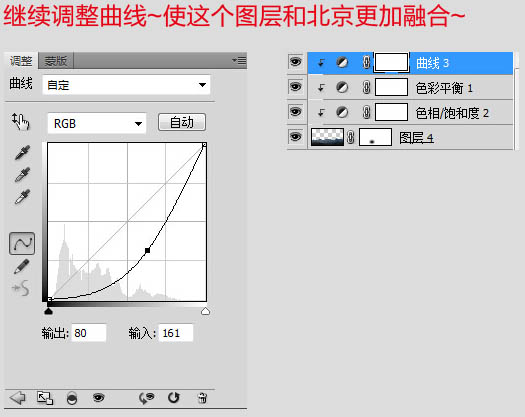

12、用加深工具加深山頂部分。
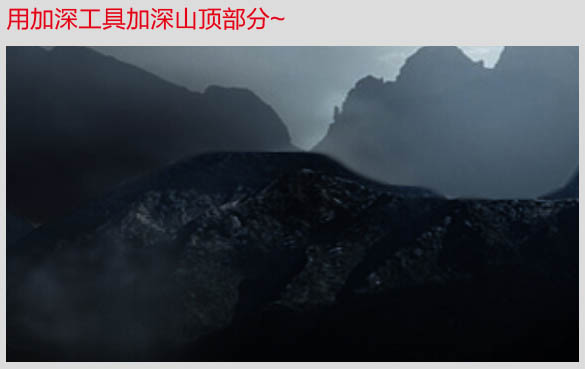
13、打開山3圖片,放入畫布中。


14、利用蒙版用軟筆刷擦除多余部分。

15、調整色相/飽和度和曲線(剪切蒙版方式)。


16、把山4圖片置入畫布中,改變其大小如下圖。


17、利用蒙版擦除多余的部分。
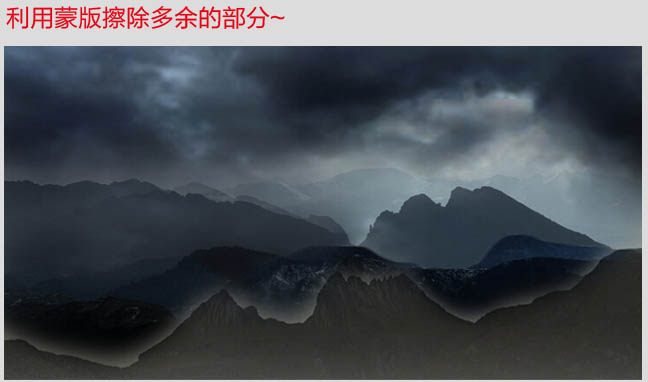
18、改變曲線和色彩平衡。
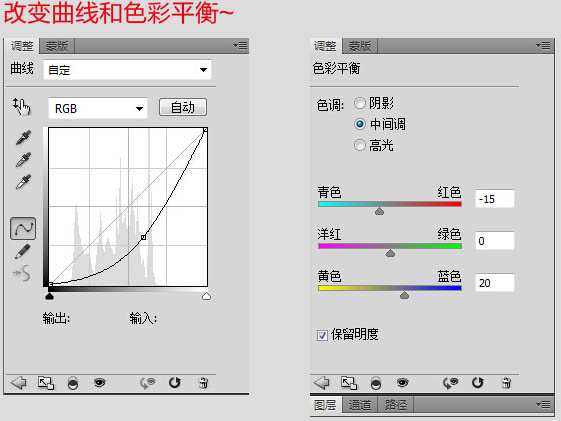

19、增加畫面的渲染感,繼續打開雲圖片。

20、再多復制幾層,改變其大小,增加蒙版,放入畫面中,使畫面更加有雲霧缭繞感。


21、把城堡摳出來放入畫布中。

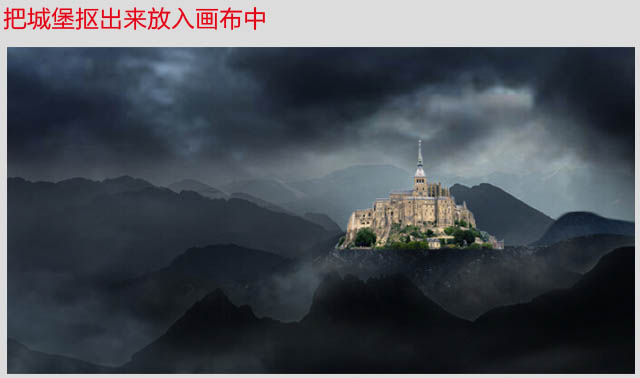
22、用軟筆刷塗抹城堡底部使和背景更融合(蒙版形式)。

23、增加下面幾個調整圖層。



24、另外加一層顏色層使得和背景更加融合,降低顏色層的透明度。


25、為城堡增加燈火,燈火填充紅色加上外發光。



26、在城堡旁邊加上小鳥,疊加方式為“正片疊底”。


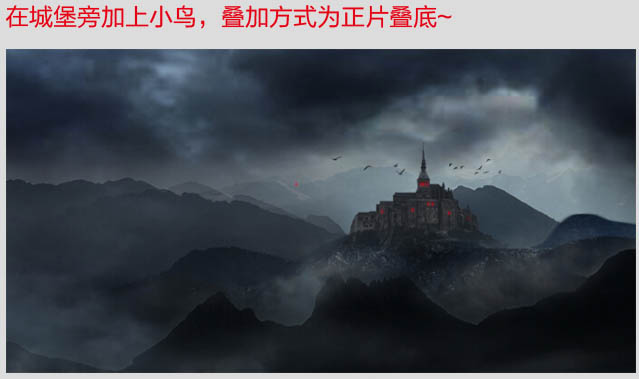
27、調整色彩平衡和曲線。

- 上一頁:ps創建流體合成技法海報效果
- 下一頁:PS舊照片合成深海童話海報教程



